- Ein iPhone hard reset hilft Ihnen, Ihr iPhone neu zu starten. Er kann den Speicher löschen und alle laufenden Apps auf Ihrem Gerät beenden.
- Wenn die iPhone hard reset Methode nicht funktioniert, können Sie die Option "Zurücksetzen auf die Werkseinstellungen" wählen.
Viele meiner Freunde suchen meine Hilfe, wenn ihr iPhone ihnen Probleme bereitet. Warum ich? Nun, ich bin ein erfahrener Smartphone-Software-Ingenieur und kann viele iPhone-Probleme innerhalb weniger Minuten lösen.
Einer meiner wenig bekannten Tricks ist Ein iPhone hard reset. Das ist ein einfacher Prozess, der viele häufige iPhone-Probleme beheben kann.
Allerdings gibt es im Internet zu viele verschiedene Rücksetzmethoden. Das verwirrt technisch nicht versierte Menschen, wie meine Freunde.
Aus diesem Grund habe ich beschlossen, die Methode des iPhone hard reset für diejenigen, die es brauchen, im Detail zu erklären. Wenn das Zurücksetzen auf die Werkseinstellungen bei Ihrem iPhone nicht funktioniert, werde ich Sie außerdem auf die Methode des Zurücksetzens auf die Werkseinstellungen verweisen. Lassen Sie uns gleich eintauchen...

Was ist Ein iPhone hard reset?
Ein iPhone hard reset wird auch als erzwungener Neustart bezeichnet. Diese Methode ist nützlich, wenn Sie Ihr Gerät nicht auf normale Weise neu starten können. Vielleicht ist Ihr Gerät eingefroren, oder Ihr Touchscreen reagiert nicht.
Mit einem iPhone hard reset auf Ihrem iPhone können Sie Ihr Gerät neu starten, den Arbeitsspeicher leeren und alle laufenden Apps beenden. Das hilft Ihrem iPhone, sich wieder zu normalisieren.
Wann muss ich ein iPhone hard reset durchzführen?
Ein iPhone hard reset kann Ihnen helfen, die folgenden Probleme auf Ihrem iPhone zu beheben.
- Die Batterie Ihres iPhone entlädt sich schnell.
- Apps werden auf Ihrem iPhone nicht richtig ausgeführt.
- Ihr iPhone bleibt am Apple-Logo hängen.
- Ihr iPhone ist eingefroren, und Sie können es nicht normal neu starten.
Diese Probleme können aus verschiedenen Gründen auftreten. Vielleicht ist Ihr iPhone mit Malware infiziert, was zu einem Software-Absturz führt. Oder Ihr iPhone durchläuft gerade eine Datenübertragung oder ein Update und etwas bleibt hängen usw.
Was auch immer es ist, wenn Sie bereits versucht haben, Ihr iPhone Soft-Reset (Ausschalten Ihres iPhone und dann neu starten) und das Problem bleibt ungelöst, dann ist es Zeit, dass Sie versuchen, einen iPhone hard reset.
Um es kurz zu machen: Ein iPhone hard reset kann Ihnen nicht helfen, die größten Probleme mit Ihrem iPhone zu lösen. Es kann jedoch einfache Softwareprobleme wie die oben genannten beheben. Daher ist es einen Versuch wert.
Jetzt haben Sie verstanden, was ein iPhone hard reset ist. Kommen wir nun zu den detaillierten Schritten für das Zurücksetzen eines iPhone, die für verschiedene iPhone-Modelle unterschiedlich sind.
Wie macht man einen iPhone hard reset?
Ein iPhone hard reset oder einen Neustart zu erzwingen ist keine Raketenwissenschaft. Bevor Sie damit beginnen, sollten Sie sich über die Nachteile und Vorteile im Klaren sein.
Vorteile:
- Das Zurücksetzen mit dem iPhone hard reset ist eine sichere Methode für Ihr iPhone, wie Apple sie vorschlägt.
- Damit können Sie kleinere Probleme mit Ihrem iPhone beheben.
Benachteiligungen:
- Möglicherweise kann es Ihre iPhone-Probleme nicht immer beheben.
- Ihr iPhone wird auf dem Markt für den Wiederverkauf abgewertet, wenn Sie zu oft einen iPhone hard reset durchführen.
Schritte:
Erzwinge einen Neustart des iPhone X, iPhone XS, iPhone XR, iPhone 11, iPhone 12 oder iPhone 13:
- Drücken Sie die Taste zum Erhöhen der Lautstärke und lassen Sie sie schnell wieder los.
- Drücken Sie die Taste zum Verringern der Lautstärke und lassen Sie sie schnell wieder los.
- Halten Sie dann die seitliche Taste eine Weile gedrückt, bis das Apple-Logo auf dem Bildschirm erscheint.
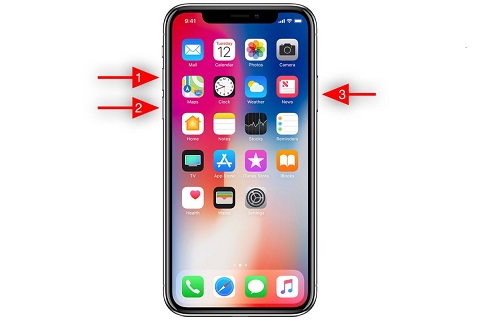
Erzwinge einen Neustart des iPhone 8 oder iPhone SE (2. Generation):
- Drücken Sie die Taste zum Erhöhen der Lautstärke und lassen Sie sie schnell wieder los.
- Drücken Sie die Taste zum Verringern der Lautstärke und lassen Sie sie schnell wieder los.
- Halten Sie dann die Seitentaste so lange gedrückt, bis das Apple-Logo auf dem Bildschirm Ihres iPhone erscheint.
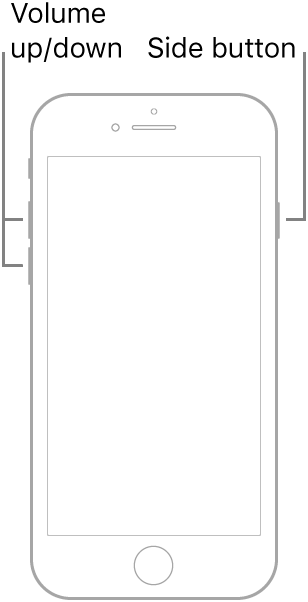
Erzwinge einen hard reset bei einem iPhone 7:
- Halten Sie die Ruhe-/Wachtaste und die Taste zum Verringern der Lautstärke auf Ihrem iPhone gleichzeitig gedrückt.
- Lassen Sie die Tasten los, sobald das Apple-Logo auf dem Bildschirm erscheint.
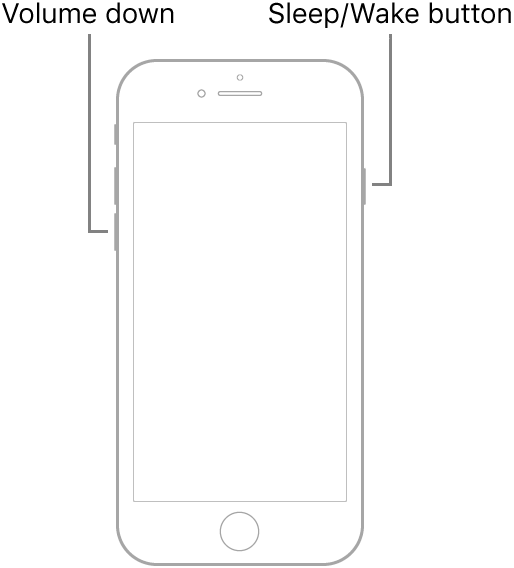
Erzwinge einen Neustart des iPhone 6s oder iPhone SE (1. Generation):
- Drücken und halten Sie gleichzeitig die Home-Taste und die Sleep/Wake-Taste Ihres iPhone.
- Drücken Sie sie so lange, bis das Apple-Logo auf dem Bildschirm Ihres iPhone erscheint.
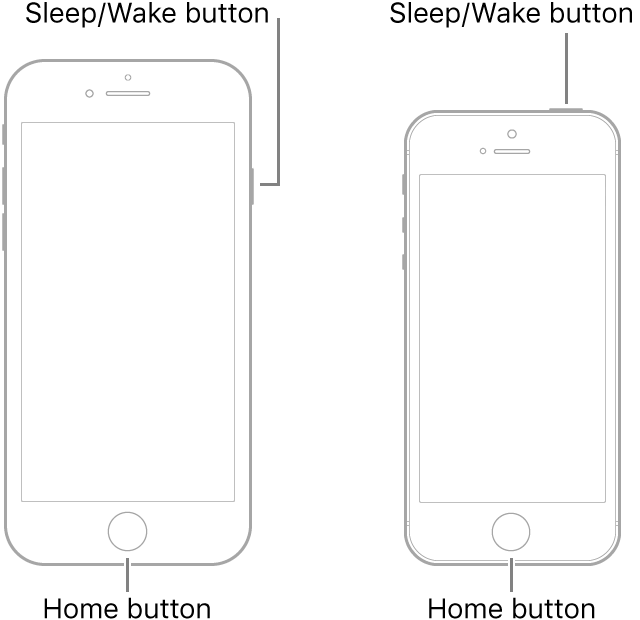
Hinweis: Achten Sie darauf, die Tasten mindestens 25-30 Sekunden lang gedrückt zu halten. Die meisten Leute ignorieren diesen Schritt und geraten unnötig in Panik, weil sie annehmen, dass der erzwungene Neustart fehlgeschlagen sein muss.
Einmal kam eine Kundin voller Sorge zu mir. Sie war verwirrt, warum ihr iPhone nicht auf die Standardeinstellungen zurückgesetzt werden konnte, selbst nachdem sie einen iPhone hard reset durchgeführt hatte. Sie wollte das alte Telefon ihrem Sohn schenken und wollte keine persönlichen Daten mehr haben. Offensichtlich schaffte sie es nicht.
Ich bin sicher, Sie verstehen das. Sie hat einen iPhone hard reset mit einem Factory Reset verwechselt.
Wenn Sie irgendwann auch alle Ihre Daten löschen möchten, z. B. wenn Sie Ihr iPhone verkaufen wollen, ist das Zurücksetzen auf die Werkseinstellungen genau das Richtige für Sie.
Wann sollte ein iPhone auf die Werkseinstellungen zurückgesetzt werden?
Im Gegensatz zum iPhone hard reset werden beim Factory-Reset alle Einstellungen und Daten gelöscht und das iPhone auf die Standardwerte zurückgesetzt. In der Regel müssen Sie vor dem Zurücksetzen auf die Werkseinstellungen sicherstellen, dass Sie Ihre wichtigen Daten gesichert haben.
Wenn Sie das vergessen, löschen Sie alle Ihre Daten. Eine Sicherungskopie ist auch hilfreich, um Ihre Inhalte später wiederherzustellen, wenn Sie sie brauchen. Wenn Sie möchten, können Sie nach dem Zurücksetzen auf die Werkseinstellungen auch Ihre vorherigen Einstellungen wiederherstellen.
Es gibt zwei Hauptgründe, warum Sie Ihr iPhone auf die Werkseinstellungen zurücksetzen sollten.
Übertragung des Besitzes: Das Zurücksetzen auf die Werkseinstellungen ist sehr praktisch, wenn Sie Ihr iPhone verkaufen. Beim Zurücksetzen auf die Werkseinstellungen werden alle Ihre Daten gelöscht, d. h. Ihre Kontakte, Wiedergabelisten, Bilder, Kennwortspeicher usw. werden nicht an den neuen Besitzer weitergegeben. Ihr iPhone befindet sich dann wieder in seinem ursprünglichen Zustand, genau wie beim Kauf.
Fehlersuche: Möglicherweise müssen Sie Ihr iPhone auf die Werkseinstellungen zurücksetzen, wenn es mit kritischen Problemen zu kämpfen hat, wie z. B. in einer Schleife stecken zu bleiben oder extrem langsam zu laden, und Sie bereits alle anderen gängigen Lösungen ausprobiert haben, aber keine von ihnen funktioniert hat.
Sie können die folgenden Schritte befolgen, um das Zurücksetzen auf die Werkseinstellungen in Ihrem iPhone einzuleiten.
iPhone auf die Werkseinstellungen zurücksetzen
Über Einstellungen
Der schnellste Weg, Ihr iPhone auf die Werkseinstellungen zurückzusetzen, führt über die Einstellungen.
Vorteile:
- Diese Methode wurde von Apple eingeführt, ist also sicher und zuverlässig.
- Für das Zurücksetzen auf die Werkseinstellungen benötigen Sie keinen Computer, wenn Sie dies über die Einstellungen tun.
Anforderungen:
- Bevor Sie beginnen, deaktivieren Sie die Funktion "Mein iPhone suchen", für die Sie Ihre Apple ID und Ihr Kennwort oder Ihr Bildschirmkennwort benötigen.
Schritte:
Gehen Sie zu Einstellungen> Allgemein> Zurücksetzen und wählen Sie dann Alle Inhalte und Einstellungen löschen.
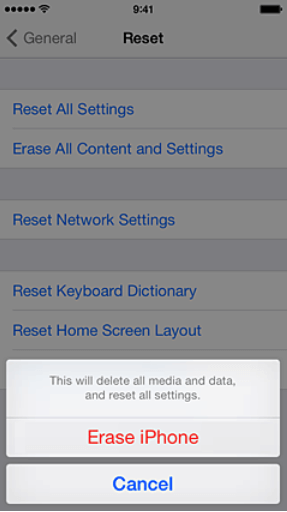
Hinweis: Sie finden auch einige andere Optionen zum Zurücksetzen, z. B. "Netzwerkeinstellungen zurücksetzen".
Es kann frustrierend sein, wenn Sie das Kennwort für Ihr iPhone vergessen. Apple verlangt, dass Sie Ihre Apple ID und Ihr Kennwort angeben, um Ihr "Mein iPhone suchen" zu deaktivieren. Andernfalls können Sie Ihr Gerät nicht erfolgreich auf die Werkseinstellungen zurücksetzen.
Entweder du gehst in den örtlichen Apple Store und lässt dein iPhone entsperren. Oder Sie können Mobitrix Perfix ausprobieren. Ich würde vorschlagen, dass Sie Letzteres versuchen. Es ist ein nützliches Tool, mit dem Sie Ihr iPhone direkt zu Hause zurücksetzen können und dabei Zeit sparen.
über Mobitrix Perfix
Mobitrix Perfix kann Ihnen helfen, Ihr iPhone innerhalb von 30 Minuten auf die Werkseinstellungen zurückzusetzen, ohne dass Sie irgendwelche Authentifizierungsdaten oder iTunes verwenden müssen.
Vorteile:
- Schnell: Mit Mobitrix benötigen Sie nur 30-60 Minuten, um Ihr iPhone auf die Werkseinstellungen zurückzusetzen.
- Einfach zu bedienen: Sie müssen nicht technisch versiert sein, um es zu benutzen.
- Hohe Erfolgsquote: Die Erfolgsquote beim Zurücksetzen auf die Werkseinstellungen mit Mobitrix liegt bei 95 %.
Schritte:
Befolgen Sie diese Schritte, um Ihr iPhone mit Mobitrix auf die Werkseinstellungen zurückzusetzen.
- Laden Sie Mobitrix Perfix herunter und installieren Sie es.
- Schließen Sie Ihr iPhone/iPad an den Computer an.
- Klicken Sie im Hauptmenü auf die Option "Gerät zurücksetzen", wählen Sie die Option "Werksreset" und starten Sie den Reset.
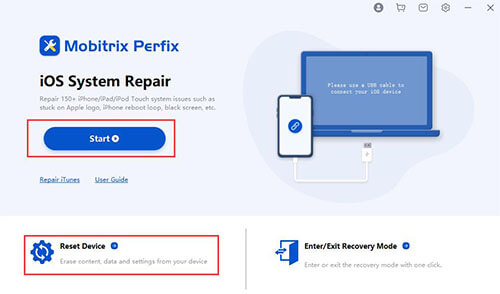
Wissen Sie, warum ich Perfix empfehle? Nachdem ich Dutzende von Tools für meine Freunde getestet habe, bin ich zu dem Schluss gekommen, dass Mobitrix Perfix die Erwartungen der iPhone-Benutzer voll und ganz erfüllt. Es erledigt den Reset-Job innerhalb von Minuten. Es ist perfekt auch für Menschen mit wenig bis gar keine technischen Kenntnisse.
Ich empfehle es oft meinen Freunden, die mit iPhone-Problemen wie Update-, Wiederherstellungsfehlern und Software-Abstürzen zu kämpfen haben. Es hat eine Erfolgsquote von 95 % bei der Lösung von iPhone-Problemen.
Es gibt auch noch eine andere Methode für das Zurücksetzen auf die Werkseinstellungen, nämlich über iTunes. Auch dazu möchte ich Sie kurz informieren.
Über iTunes
Um Ihr iPhone über iTunes auf die Werkseinstellungen zurückzusetzen, müssen Sie iTunes auf die neueste Version aktualisieren. Vergessen Sie nicht, Ihre Inhalte auf dem iPhone zu sichern, bevor Sie den Werksreset durchführen.
Vorteile:
iTunes wurde von Apple eingeführt und ist zuverlässig und kostenlos.
Um ehrlich zu sein, würde selbst ein Techniker wie ich versuchen, einen Werksreset über iTunes zu vermeiden. Warum eigentlich? Es ist viel zu zeitaufwändig und hat eine geringe Erfolgsquote. Es passieren oft unerwartete Unfälle, z. B. kann das iPhone plötzlich nicht mehr mit iTunes verbunden werden oder iTunes erkennt das iPhone nicht mehr usw.
iTunes benötigt Ihren Passcode, um eine Verbindung mit Ihrem iPhone herzustellen; ohne diesen Passcode können Sie keine Verbindung herstellen.
Bevor Sie das Zurücksetzen auf die Werkseinstellungen mit iTunes starten, müssen Sie die Funktion "Mein iPhone suchen" deaktivieren, was unmöglich ist, wenn Sie nicht über die Apple-ID und das Kennwort oder den Bildschirm-Passcode verfügen.
Schritte:
- Melden Sie sich über die Funktion "Mein iPhone abmelden" auf Ihrem iPhone ab.
- Öffnen Sie iTunes oder den Finder auf Ihrem Computer.
- Verbinden Sie Ihr Gerät mit Ihrem Computer. Befolgen Sie die Schritte auf dem Bildschirm, wenn Sie eine Meldung bezüglich des Gerätepasscodes erhalten oder wenn Sie aufgefordert werden, "Diesem Computer zu vertrauen".
- Wählen Sie Ihr Gerät aus, wenn es auf Ihrem Computer angezeigt wird.
- Klicken Sie auf die Schaltfläche "Gerät wiederherstellen".
- Klicken Sie zur Bestätigung Ihrer Wahl ein weiteres Mal auf Wiederherstellen. Ihr Computer löscht die Daten Ihres Geräts und installiert die neueste iOS-Software.
- Ihr Gerät wird neu gestartet, nachdem es auf seine Werkseinstellungen zurückgesetzt wurde. Sie können es nun neu einrichten.
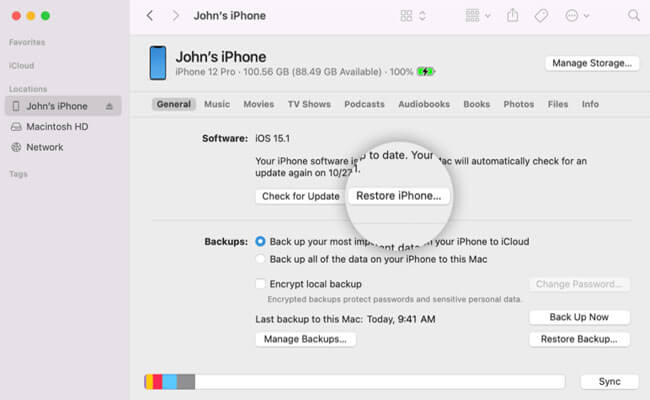
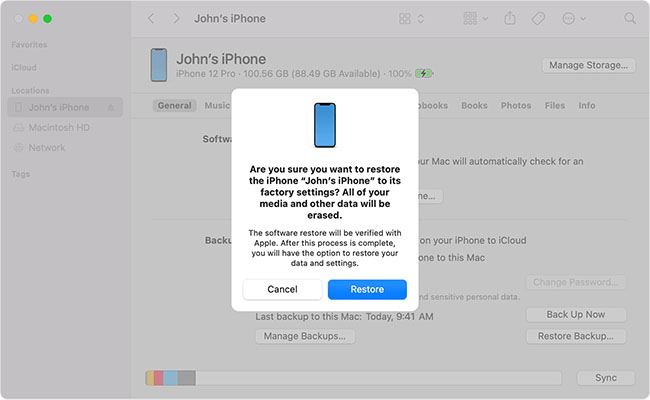
Die oben genannten Methoden sollten für Sie hilfreich sein, um die meisten Ihrer iPhone Probleme zu lösen. Ich habe jedes Detail in Bezug auf das Zurücksetzen Ihres iPhone zur Verfügung gestellt. Wenn Sie noch irgendwelche Verwirrung haben, schauen Sie sich die FAQs Abschnitt, dass ich vor allem unten aufgenommen haben.
FAQs

1. was ist der Unterschied zwischen iPhone hard reset und Factory Reset?
Diese beiden Begriffe werden oft verwechselt, sind aber völlig unterschiedlich.
Ein iPhone hard reset ähnelt einem Soft Reset. Dabei handelt es sich um eine Maßnahme, mit der das iPhone ein- oder ausgeschaltet wird. Da er nicht mit den internen Daten des iPhones verbunden ist, kann er manchmal die Störungen des iPhones nicht beheben.
Andererseits werden beim Zurücksetzen auf die Werkseinstellungen alle Daten und Inhalte von Ihrem iPhone gelöscht. Sie können Ihr iPhone auf die ursprünglichen Herstellungseinstellungen zurücksetzen. Das Zurücksetzen auf die Werkseinstellungen ist daher geeignet, um komplexere Probleme mit Ihrem iPhone zu lösen.
2. wie setzt man ein iPhone zurück?
Ein Soft-Reset ist die gängigste Methode zum Neustart von iPhones. Sie können ihn entweder über die Einstellungen oder über die Tasten durchführen. Ein Soft-Reset ist ein viel einfacheres Verfahren. Sie können die Schritte hier nachlesen.
3. was sollte ich tun, bevor ich mein iPhone auf die Werkseinstellungen zurücksetze?
Wenn Sie sich vor dem Zurücksetzen auf die Werkseinstellungen an Ihre Apple ID und Ihren Passcode erinnern, sollten Sie dies tun:
- Sichern Sie Ihre Daten: Schließen Sie Ihr iPhone an Ihren Mac an oder starten Sie iTunes auf einem PC, um ein Backup zu erstellen.
- Melden Sie sich bei allen Apps und Diensten ab: Gehen Sie durch jede App und melden Sie sich ab.
- Entfernen Sie alle Ihre Konten: Gehen Sie zu Einstellungen > Mail/Kontakte > Kalender > Konten. Entfernen Sie alle Konten wie E-Mail, Kontakte, Kalender usw.
- Nehmen Sie die SIM-Karte aus Ihrem iPhone heraus: Und wenn Sie eine E-Sim-Karte haben, vergessen Sie nicht, sie zu deaktivieren.
Kann ich die iPhone-Einstellungen auf die Standardwerte zurücksetzen?
Ja, das können Sie sogar tun, ohne Ihre Inhalte zu löschen. Bevor Sie die Standardeinstellungen Ihres iPhones wiederherstellen, können Sie zwischen den folgenden Optionen wählen.
- Alle Einstellungen zurücksetzen.
- Netzwerkeinstellungen zurücksetzen.
- Wörterbucheinstellungen zurücksetzen.
- Tastaturwörterbuch zurücksetzen.
- Layout der Startseite zurücksetzen.
- Standort und Datenschutz zurücksetzen.
Achtung: Wenn Sie die Option "Alle Inhalte und Einstellungen löschen" wählen, werden alle Daten von Ihrem iPhone entfernt.
Ich habe alles über den iPhone hard reset geklärt. Ich wette, Sie wissen jetzt, wie Sie einen iPhone hard reset auf Ihrem iPhone durchführen können, und werden nicht mehr zwischen einem Factory Reset und einem iPhone hard reset verwirrt sein.
Wenn Sie denken, dass das Zurücksetzen Ihres iPhones mit iTunes nicht Ihr Ding ist, können Sie sich für Mobitrix Perfix entscheiden. Es ist einfach, schnell und sicher, und wird Sie von Tonnen von iPhone-bezogenen Unannehmlichkeiten zu speichern.
